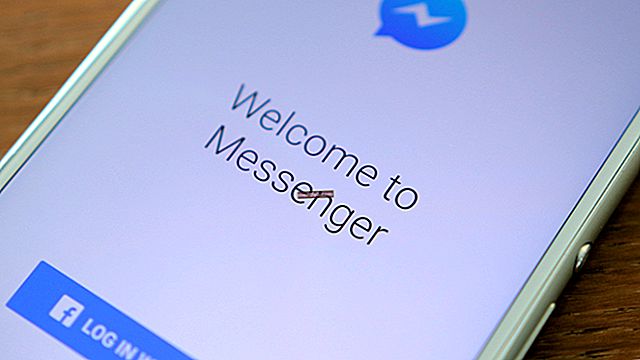Ai un Samsung Galaxy S5 recent și vrei să salvezi datele importante ale telefonului pe un computer ca o copie de rezervă? Dacă răspunsul este da, continuați să citiți! Este posibil să întâmpinați probleme dacă pierdeți date importante, cum ar fi contacte, fotografii și e-mail. Cel mai bun mod de a evita orice problemă este să copiați toate datele de pe computer. Puteți utiliza unele dintre software-urile disponibile de la terți, dar vă recomandăm MobileTrans, care vă permite să copiați rapid tot conținutul pe care îl aveți pe Samsung Galaxy S5. În acest articol, vă vom arăta cum să faceți backup Samsung Galaxy S5 pe computer utilizând MobileTrans.
Înainte de a explica Cum faceți o copie de rezervă a Samsung Galaxy S5, vom vorbi despre EFS (Encrypting File System).
Ce este EFS?
EFS este un director de sistem care conține informații esențiale ale dispozitivului, cum ar fi IMEI, adresa MAC a dispozitivului fără fir, versiunea de bază, codul produsului, ID-ul sistemului și datele NV. În cazul în care directorul EFS este deteriorat sau pierdut, telefonul sau tableta își vor pierde cu siguranță numărul IMEI și conectivitatea wireless și de rețea. S-ar putea să întrebați cum și de ce datele EFS de pe dispozitivul dvs. ar putea fi pierdute sau deteriorate? Răspunsul este destul de simplu și motivul ar putea fi o activitate îndrăzneață din partea ta. Uneori, intermitentul unui Kernel personalizat (așa cum este raportat de unii utilizatori) și, în majoritatea cazurilor, instalarea unui ROM personalizat este responsabil pentru pierderea de date EFS.
A se vedea, de asemenea: Restabiliți Galaxy IMEI # și Remediați neînregistrat în rețea
Cum se face backup Samsung Galaxy S5 pe computer

www.topsoftreviews.net
Pasul 1: Conectați Samsung Galaxy S5 la computer (pentru Windows)
Instalați MobileTrans pe computer și lansați-l. Accesați interfața utilizatorului și conectați telefonul mobil la computer prin cablu USB. Selectați opțiunea „Faceți o copie de rezervă a telefonului” pe pagina principală.
Pasul 2: Începeți să faceți backup Samsung Galaxy S5 pe PC
Sunteți în panoul Backup. Puteți face gratuit copii de rezervă ale datelor importante pe computer, cum ar fi contacte, muzică, videoclipuri, fotografii, unele aplicații etc. Bifați elementele pe care doriți să le copiați și faceți clic pe butonul „Începeți copierea” pentru a începe backupul Galaxy S4.
Dacă doriți să restaurați telefonul din copia de rezervă salvată, accesați pagina de pornire în timp ce telefonul dvs. este conectat la computer. Apoi, obțineți „Restabiliți-vă copiile de rezervă” și selectați un format de fișier de rezervă în lista derulantă. După ce localizați fișierul de rezervă salvat pe care doriți să îl restabiliți pe telefon, faceți clic pe „Start Copiere” pentru a transfera datele din fișierul de rezervă pe telefon.